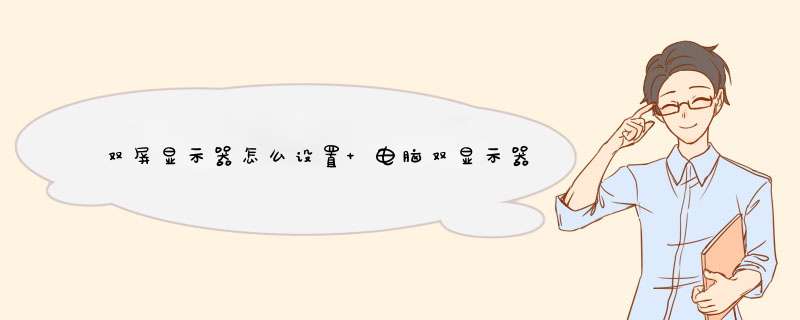
安装说显示器,就是将两个显示器都连接显卡。现在的显卡一般两个口输出,有的两个接口都是DVI格式;有的是一个VGA,一个是DVI;有的是一个DVI,一个HDMI。在连接显示器的时候,注意一下接口型号即可,连接到显卡正确的接口。
2、双显示器设置方法:
扩展显示是主机在连接两台显示器之后,默认的功能。扩展显示的意思就是将画面扩大到两个显示器上,将两台显示器分辨率分别是1440X900、1280X1024的,连接在主机上之后,总的分辨率就成为1440X900+1280X1024。
(1)首先,我们在桌面的空白处右击,选择“屏幕分辨率”,打开“更改显示器外观”窗口。
(2)这时候系统会自动默认一台显示器用来显示任务栏。
(3)如果要更改此选项,可以点击窗口中的显示器图标,选择需要放置任务栏的显示器。
(4)如果无法确认是哪个显示器,可以点击右侧的“识别”按钮
(5)选择好之后,勾选“使它成为我的主显示器”选项,点击“确定”即可。
设置多屏显示方法如下:
1,检查一下你的电脑显卡是否是允许双屏或更多屏显示,方法是查看电脑显卡上有几个插口,我们一般用到的显示屏信号线是VGA的,还有DVI和HDMI。一般双插头的都会配一个HDMI的插口,因为体积小不是很占用空间;
2,在同一个显卡上插上两根显示屏的数据线,然后显示屏通电。此时右击桌面。在d出的对话框中选择屏幕分辨率。
3,打开屏幕分辨率,在更改显示器外观页面,你可以看到有两个显示器,分别标注①、②。只是此时②号显示器显示的是灰色。如果没有显示两个显示器,在确认显示屏和数据线都没有问题的情况下重启电脑。
4,在下面设置位置上找到多显示器功能,将原本功能只在1上显示桌面修改为扩充这些显示,当然了你也可以选择复制这些显示这样做就没有多大意义了,因为你两个显示屏显示的是相同的内容。
5,点击扩充这些显示后点击下方的应用按钮,此时系统会d出对话框问你是否保留设置,点击保留设置,此时你会发现原本灰色的2号显示器现在也编程了和一号一样的颜色了。
6,而此时2号屏幕上就会显示主屏幕的桌面图纸,但并没有下面的导航栏。此时把一号屏幕上多余的软件或浏览器拉倒2号屏幕上就可以实现分屏显示了。当然分多少屏取决于你主机的显卡支持多少个接口。笔记本电脑的扩充方式更简单,直接将显示屏数据线插上去就可以显示了。
作为电脑的主要设备之一的显示器,也迅速在寻常百姓家普及。因为显示器要和电脑匹配使用,那么电脑显示器怎么设置最好呢,一起来看看!
1显示器刷新率的设置
1显示器刷新率的设置:刷新率即场频,指每秒钟重复绘制画面的次数,以hz为单位。刷新率越高,画面显示越稳定,闪烁感就越小。一般人的眼睛对于75hz以上的刷新率基本感觉不到闪烁,85hz以上则完全没有闪烁感,所以vesa国际视频协会将85hz逐行扫描制定为无闪烁标准。普通彩色电视机的刷新率只有50hz,目前电脑输出到显示器最低的刷新率是60hz,建议大家使用85hz的刷新率。
2显示器分辨率的设置
分辨率是定义画面解析度的标准,由每桢画面的像素数量决定。以水平显示的图像个数x水平扫描线数表示,如1024×768,表示一幅图像由 1024×768个点组成。分辨率越高,显示的图像就越清晰,但这并不是说把分辨率设置的越高越好,因为显示器的分辨率最终是由显像管的尺寸和点距所决定的。建议使用以下分辨率/刷新率:14英寸和15英寸显示器,800×600/85hz;17英寸显示器,1024×768/85hz;19英寸及19英寸以上显示器,1280×1024/85hz。现在市场上的名牌显示器基本都能达到上述指标。
3显示色彩的设置
显示器可以显示无限种颜色,目前普通电脑的显卡可以显示32位真彩、24位真彩、16位增强色、 256色。除256色外,大家可以根据自己的需要在显卡的允许范围之内随意选择。很多用户有一种错误概念,认为256色是最高级的选项,而实际上正好相反。256色是最低级的选项,它已不能满足彩色图像的显示需要。16位不是16种颜色,而是2的16次平方(256×256)种颜色,但256色就是 256(2的8次平方)种颜色。所以16位色要比256色丰富得多。
4视频保护和休眠状态的设置
显示器是电脑设备里淘汰最慢的产品。5年前购买的14英寸彩显现在也可以使用,但如果谁还使用5年前的cpu、内存和硬盘等,那他一定是个收藏家。显示器的寿命主要取决于显像管的寿命。世界各大著名的显示器厂商所使用的显像管寿命相差无几,基本都在12000小时以内。用户的使用方法对显像管寿命有很大影响。所以建议大家设置显示器视保和休眠状态。一般进入视保时间为几分钟左右,进入休眠时间为10分钟左右。视保状态可以在你暂时不使用电脑时避免显像管被电子束灼伤。休眠状态可以在你长时间不使用电脑时自动关闭显示器。休眠状态的显示器只有cpu在工作,能耗只有通常状态下的5%左右,既延长显示器的使用时间又节约电能。
欢迎分享,转载请注明来源:内存溢出

 微信扫一扫
微信扫一扫
 支付宝扫一扫
支付宝扫一扫
评论列表(0条)